通过 WhatsApp 或电子邮件联系销售团队,或与您所在地区的业务拓展专员取得联系。
OKTA - SAML2.0
eSignGlobal支持基于 SAML 2.0的联合身份验证,您可以通过基于 SAML 2.0 联合身份验证将 OKTA 与eSignGlobal进行集成,从而实现 OKTA 账户单一登录eSignGlobal,而不必为企业或组织中的每一个成员都创建单独账号。
创建 OKTA 应用
-
登录OKTA开发者后台。
-
登录成功后,点击【Application - Create App Integration】创建应用,并选择【SAML 2.0】
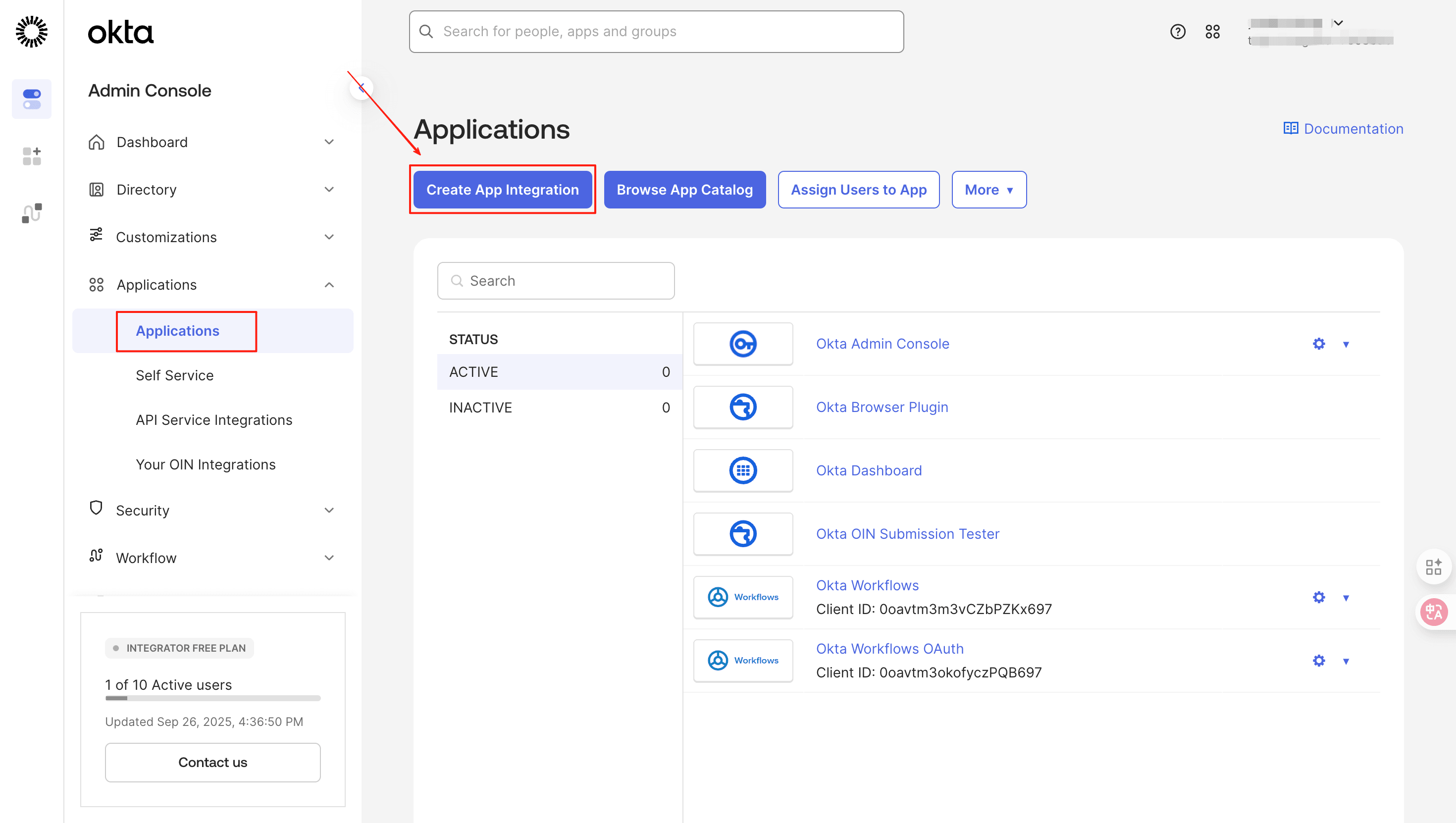
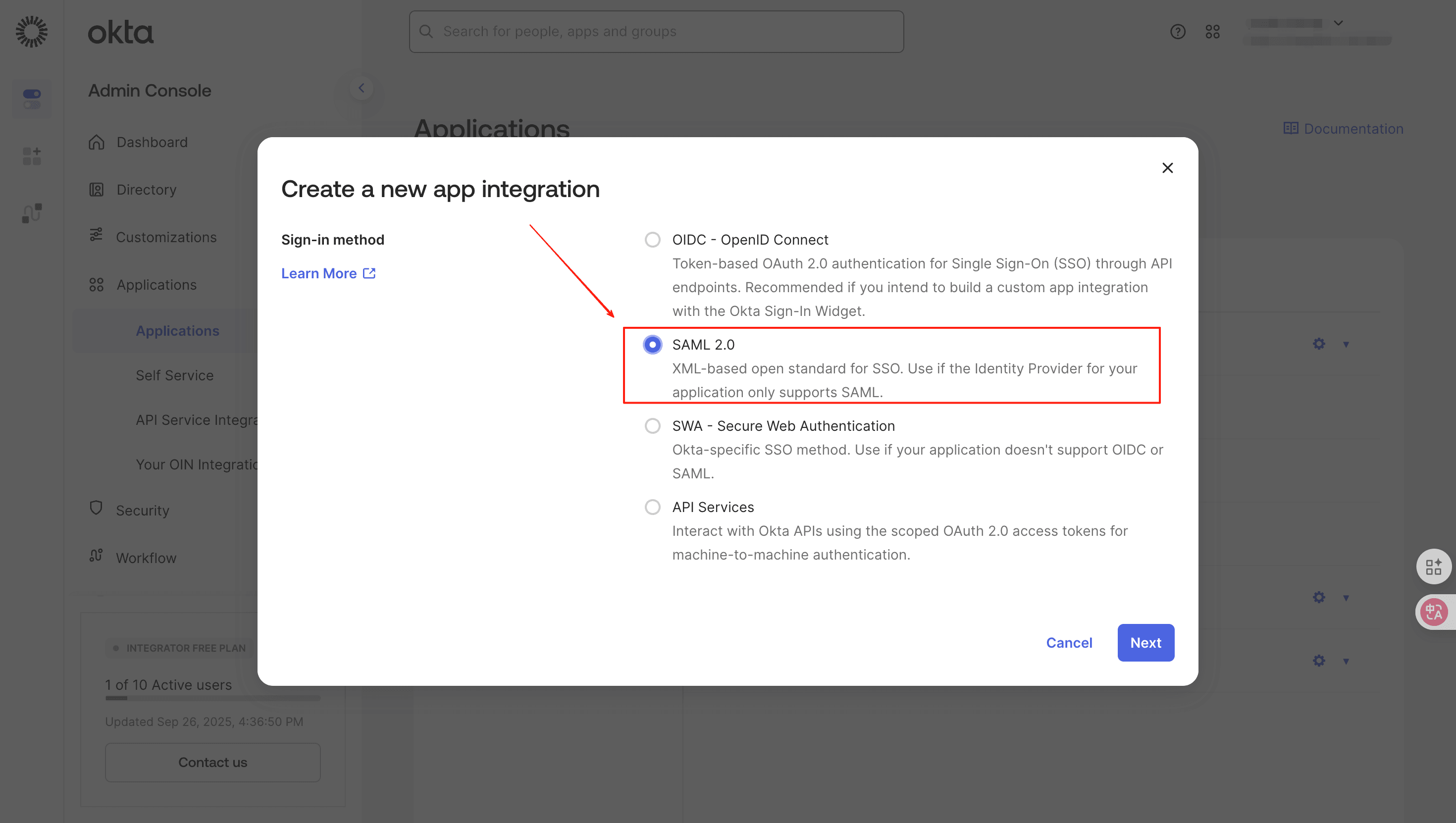
- 填写App名称,并根据需要上传App logo。
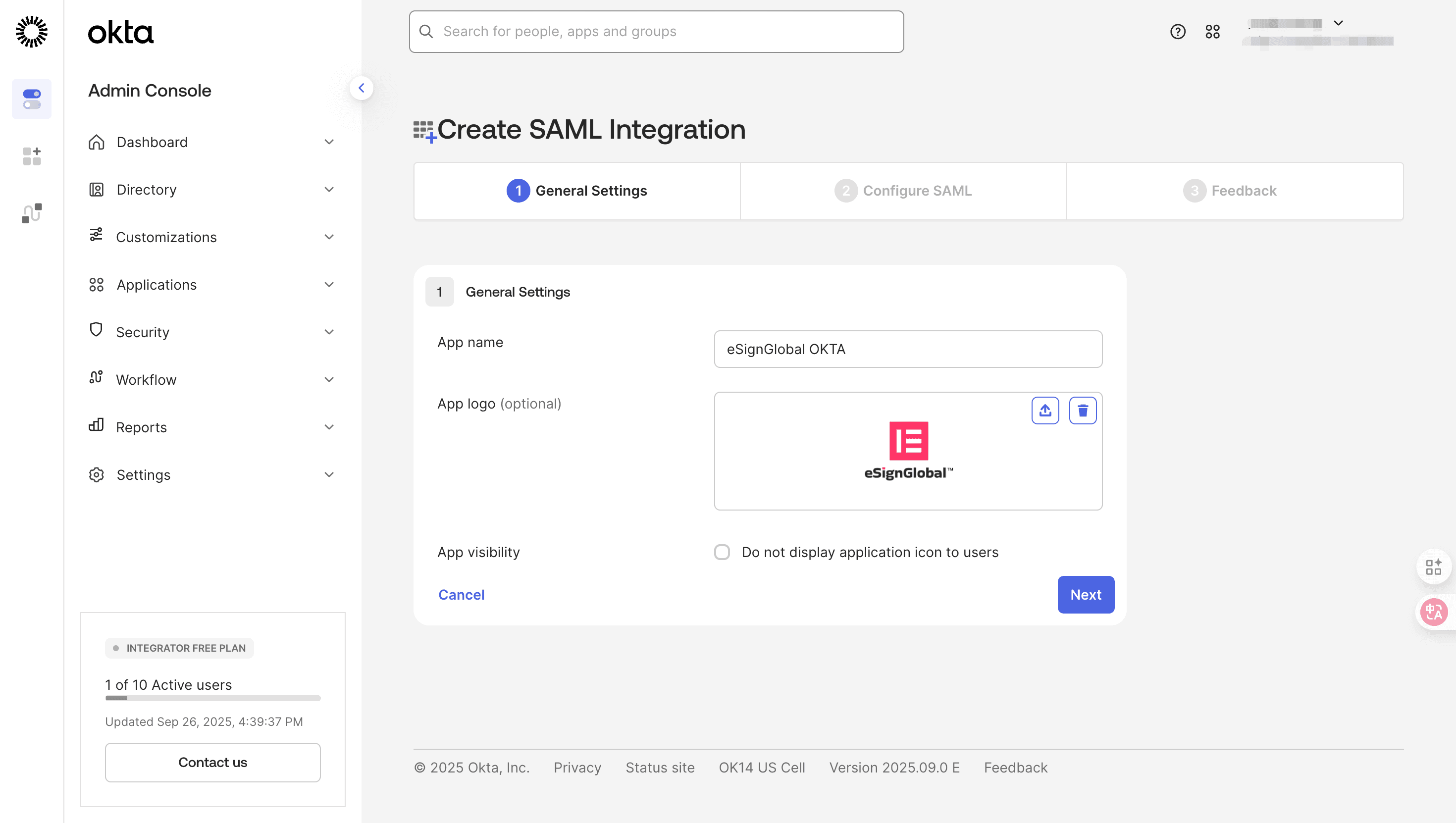
设置单点登录
- 返回eSignGlobal门户,登录并安装【单点登录SAML2.0协议】插件后,点击顶部菜单栏【设置】。
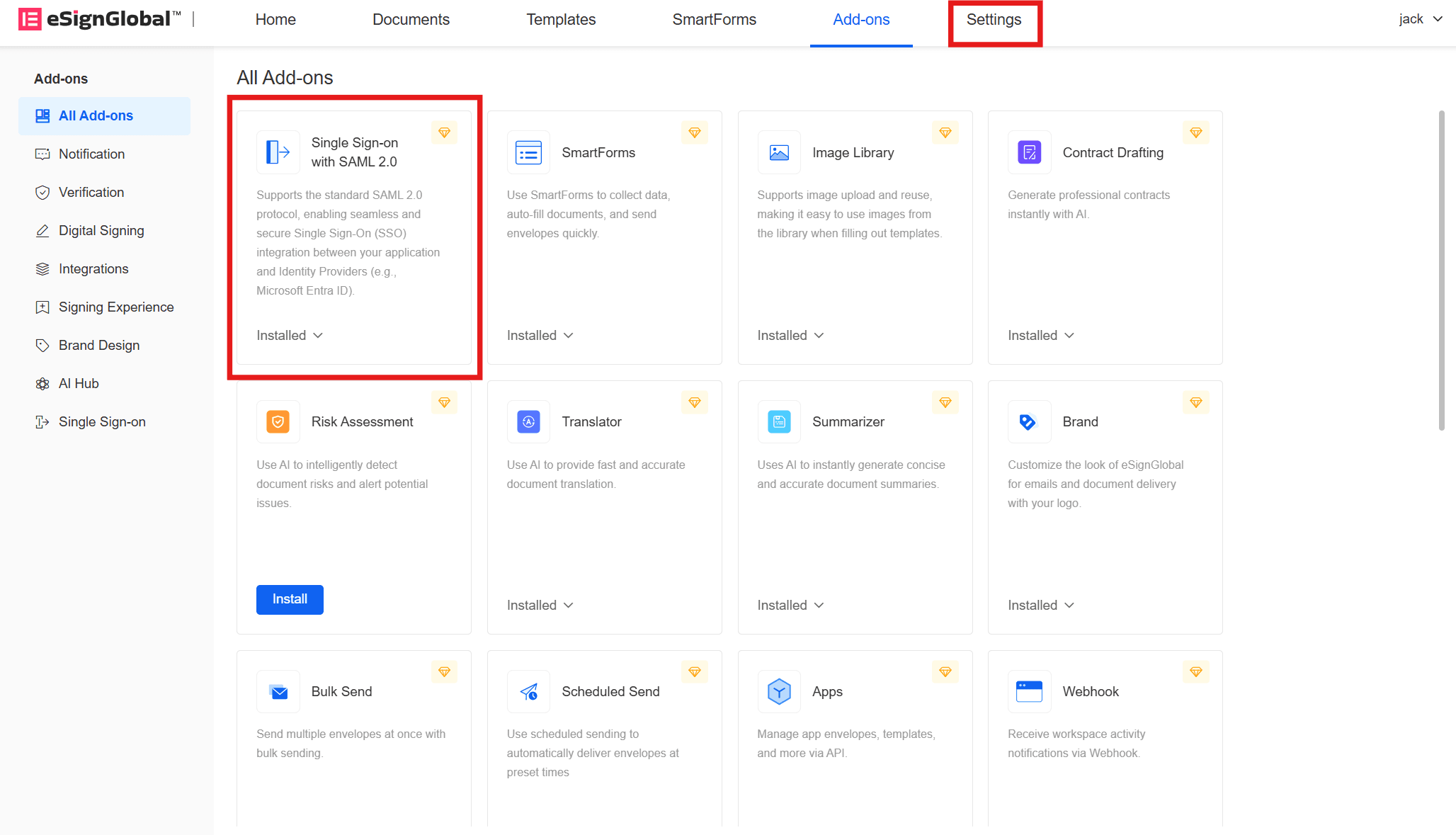
- 点击左侧【安全】目录下的【单点登录】。
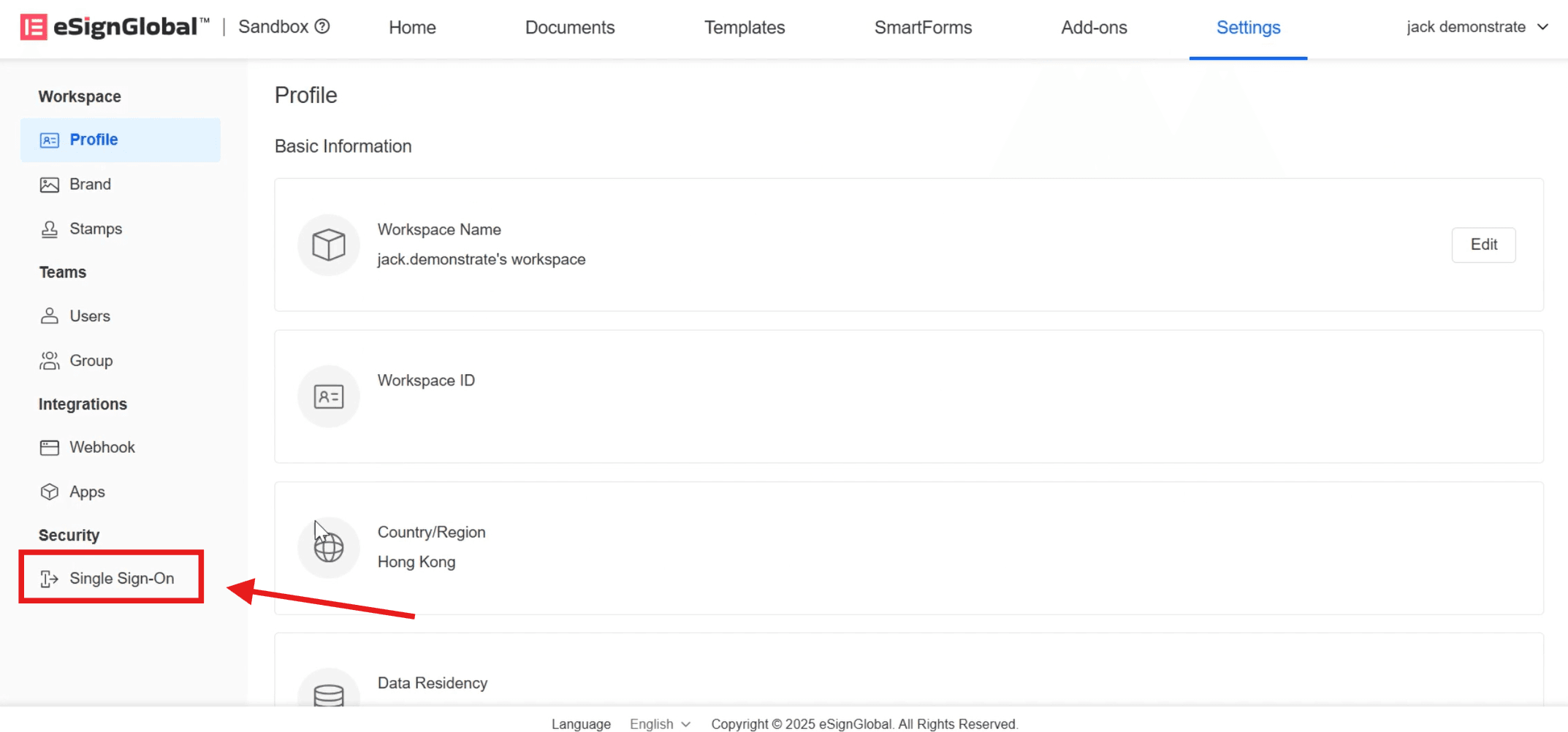
- 点击【添加配置】,输入【服务提供商身份标识】,并选择【单点登录协议】为SAML2.0。
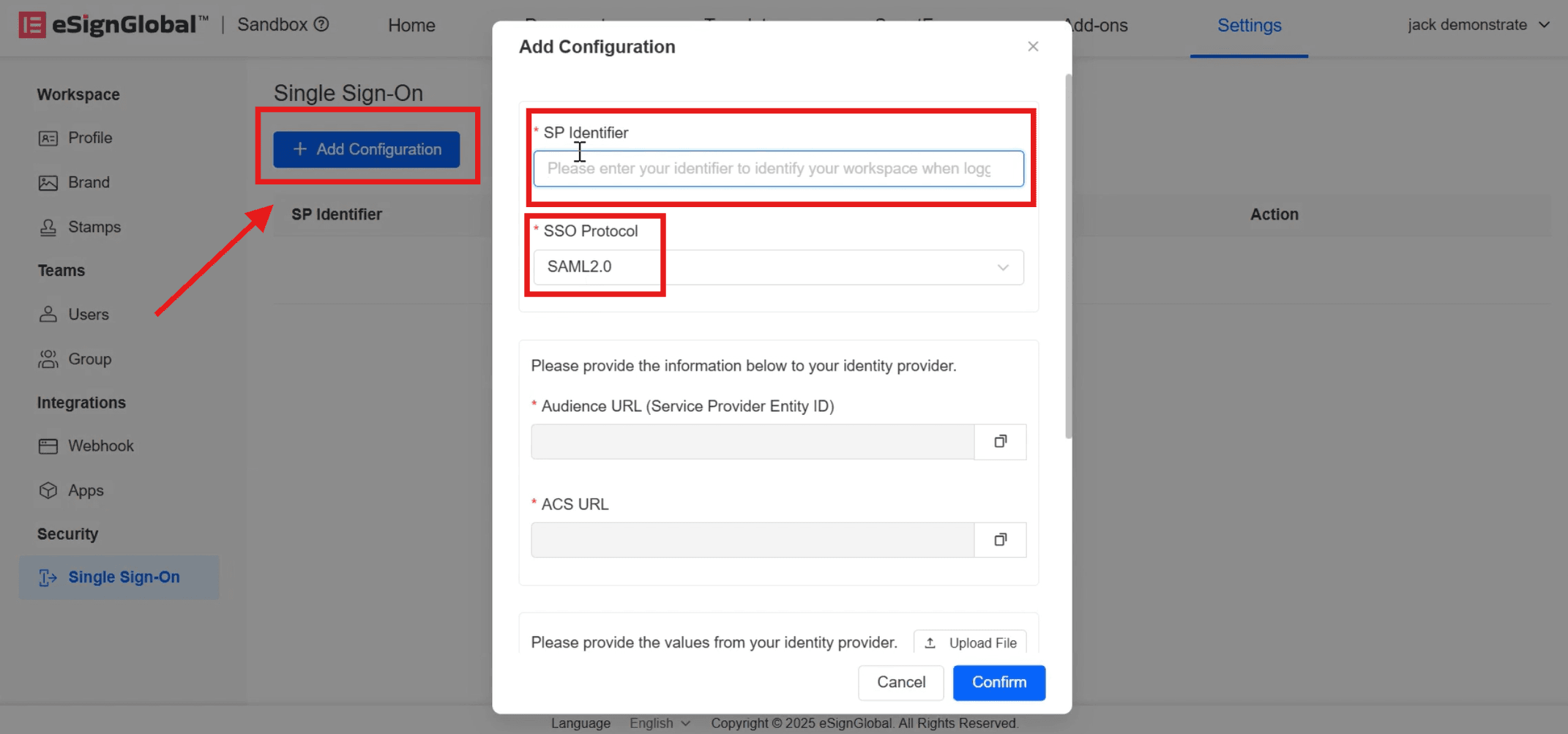
- 输入完成后下方会自动生成【受众URL】(服务提供者Entity ID)和【ACS URL】,点击右侧将其复制到OKTA页面。
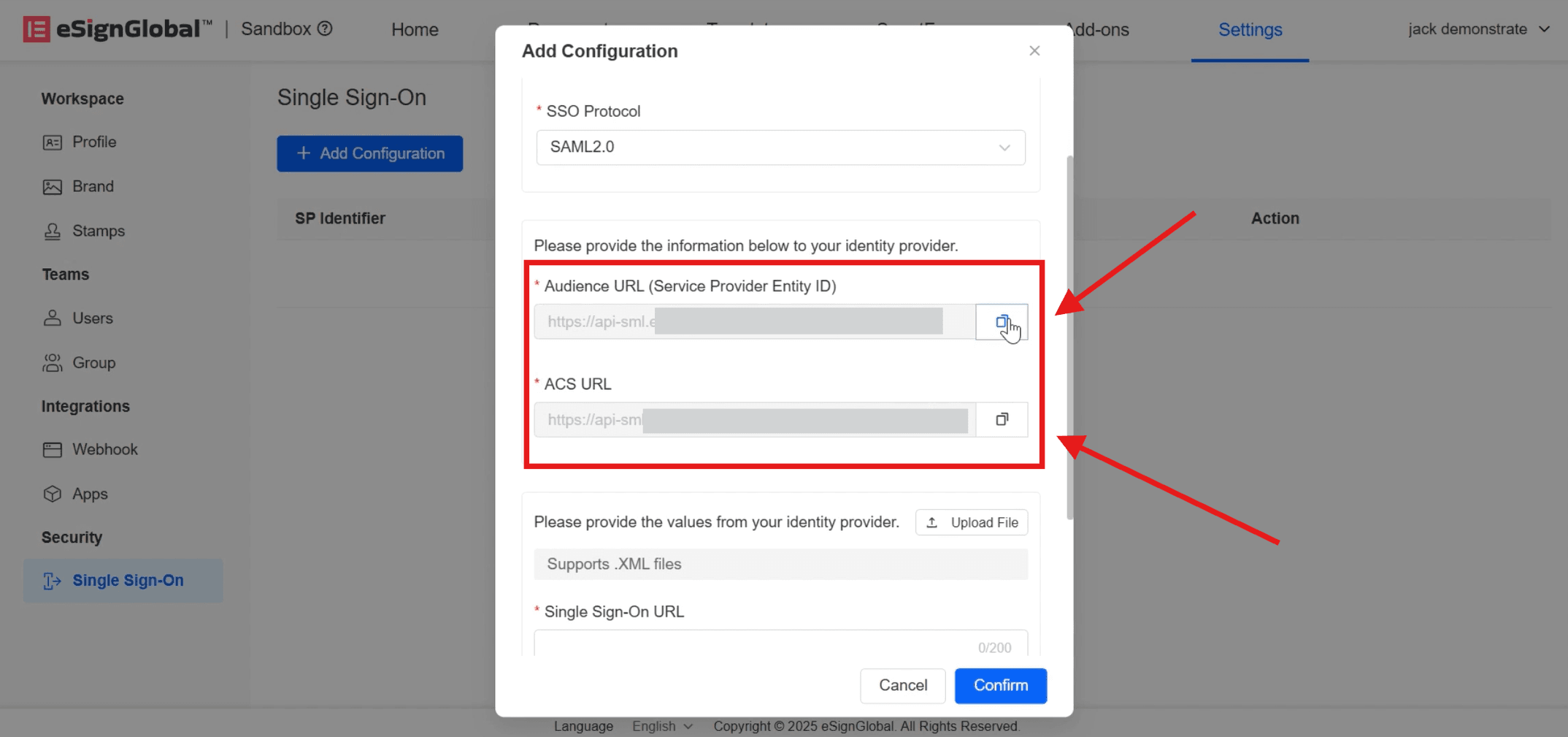
- 返回 OKTA 页面。
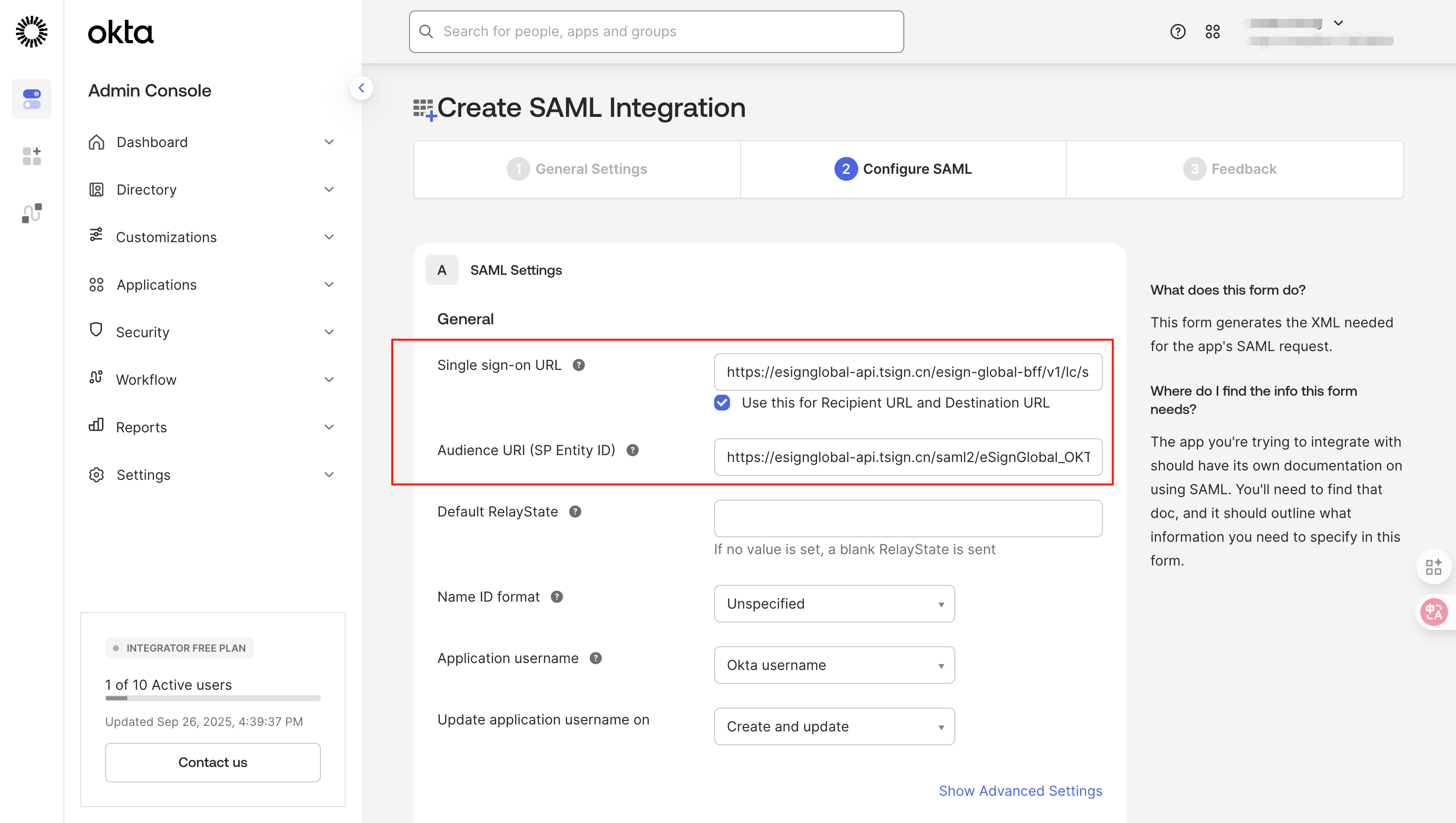
说明:
eSignGlobal中的【受众URL】(服务提供者Entity ID)对应 OKTA 中的【Audience URL(SP Entity ID)】;
eSignGlobal中的【ACS URL】对应 OKTA 中的【Single sign-on URL】。
- 下一步,勾选【This is an internal app that we have created】,并点击【Finish】。
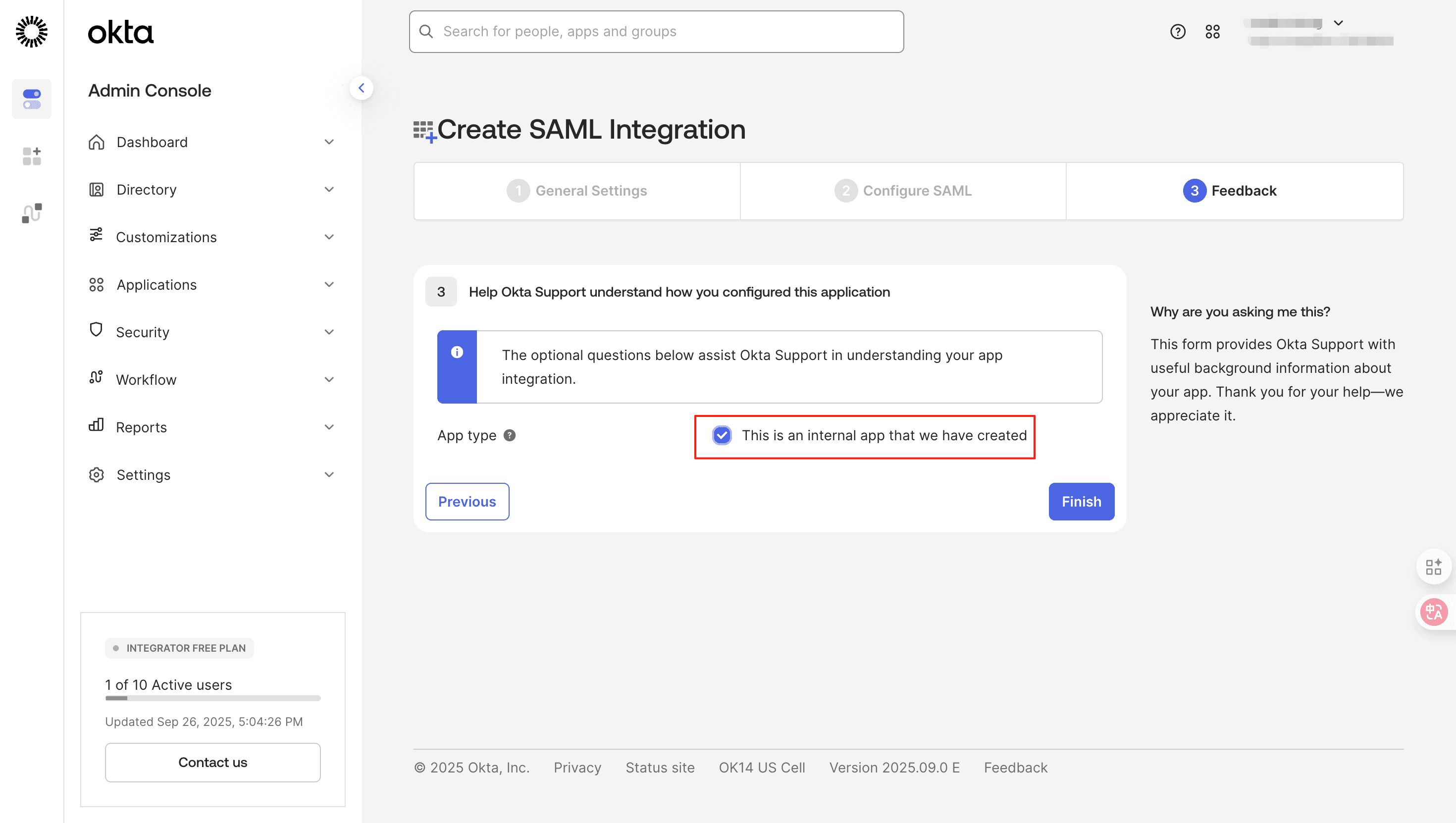
- 下载 XML 文件。
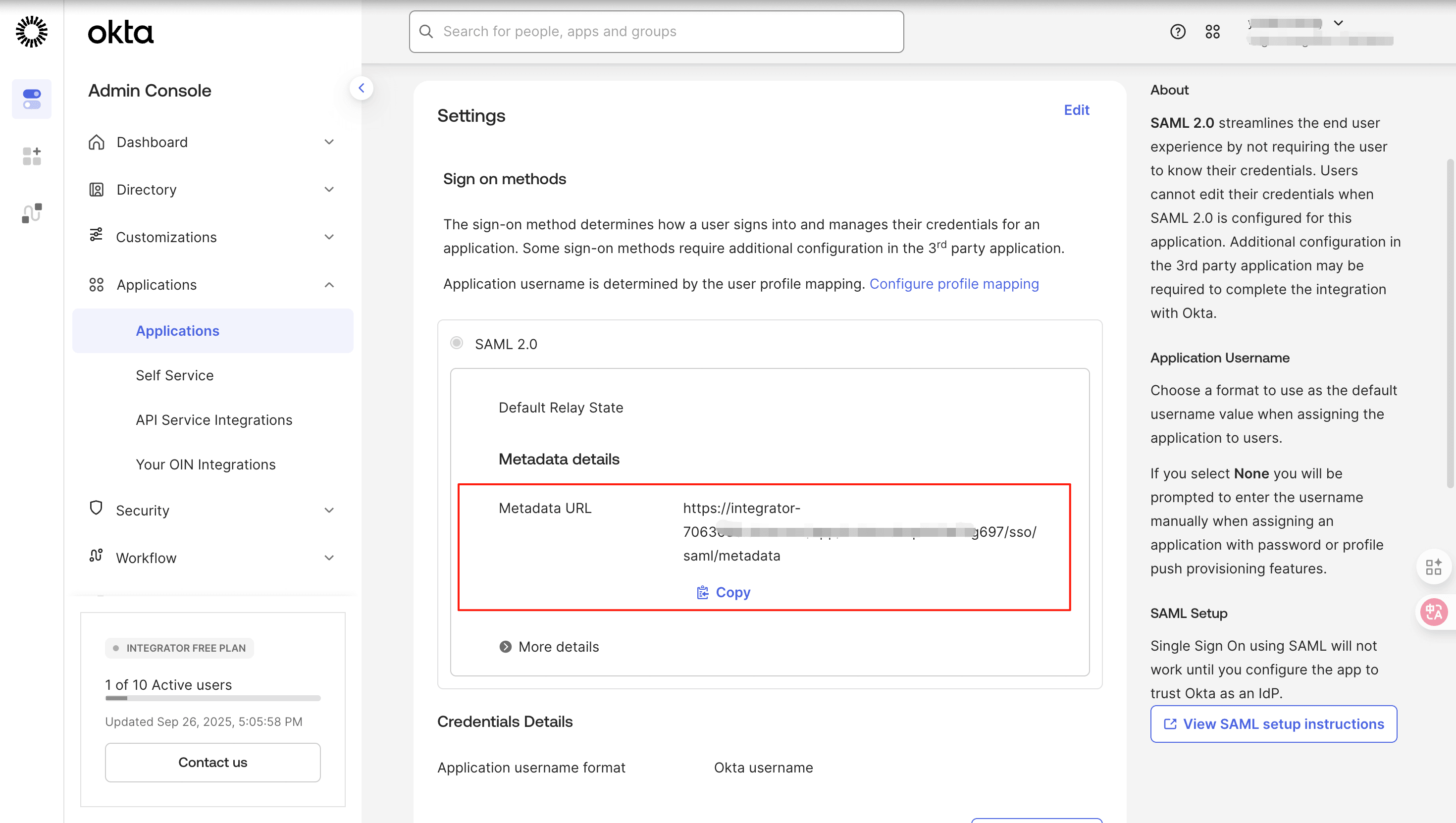
- 使用浏览器打开,并存储为 XML 文件
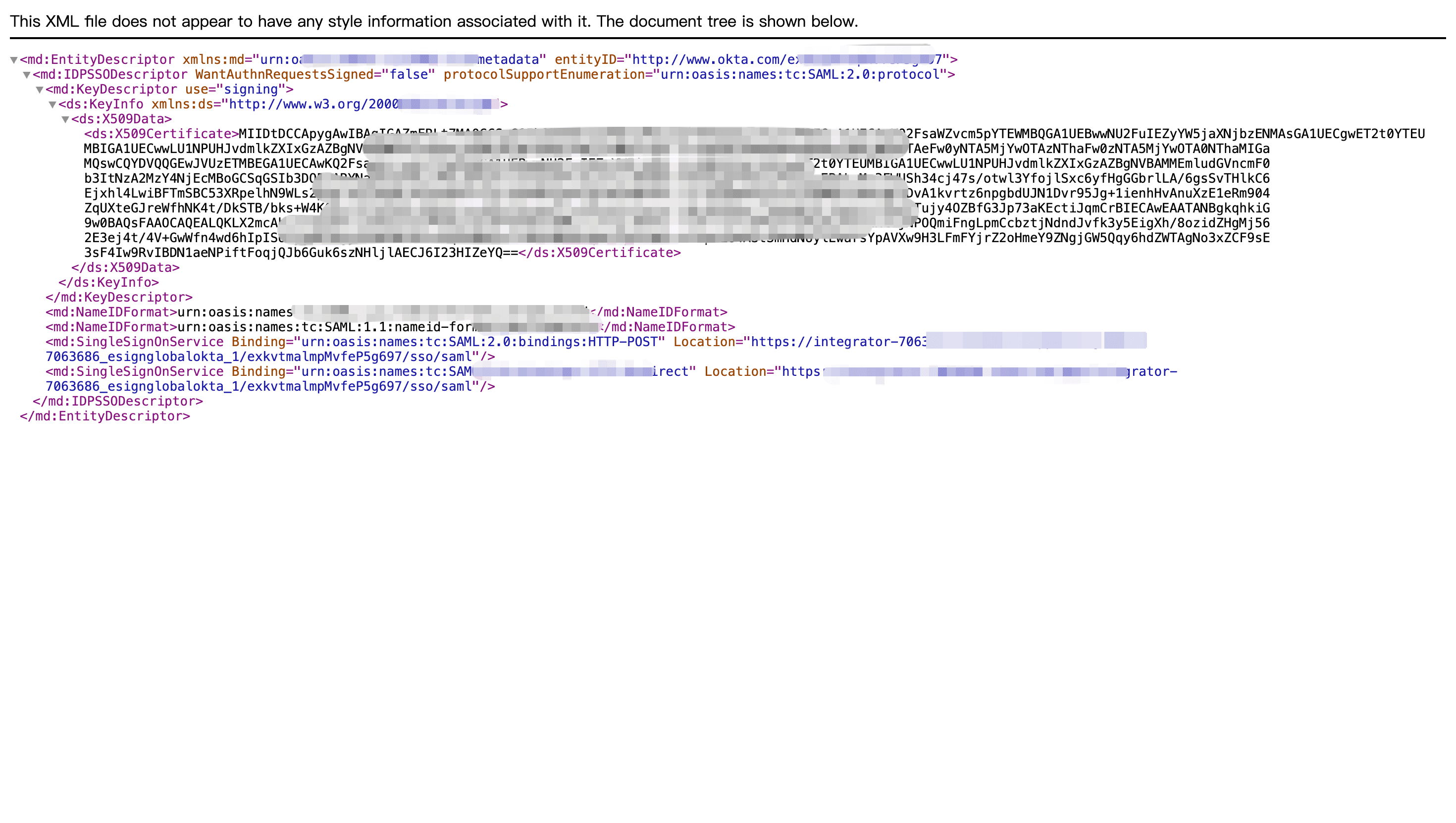
- 返回eSignGlobal【添加配置】页面,点击上传下载的XML文件。
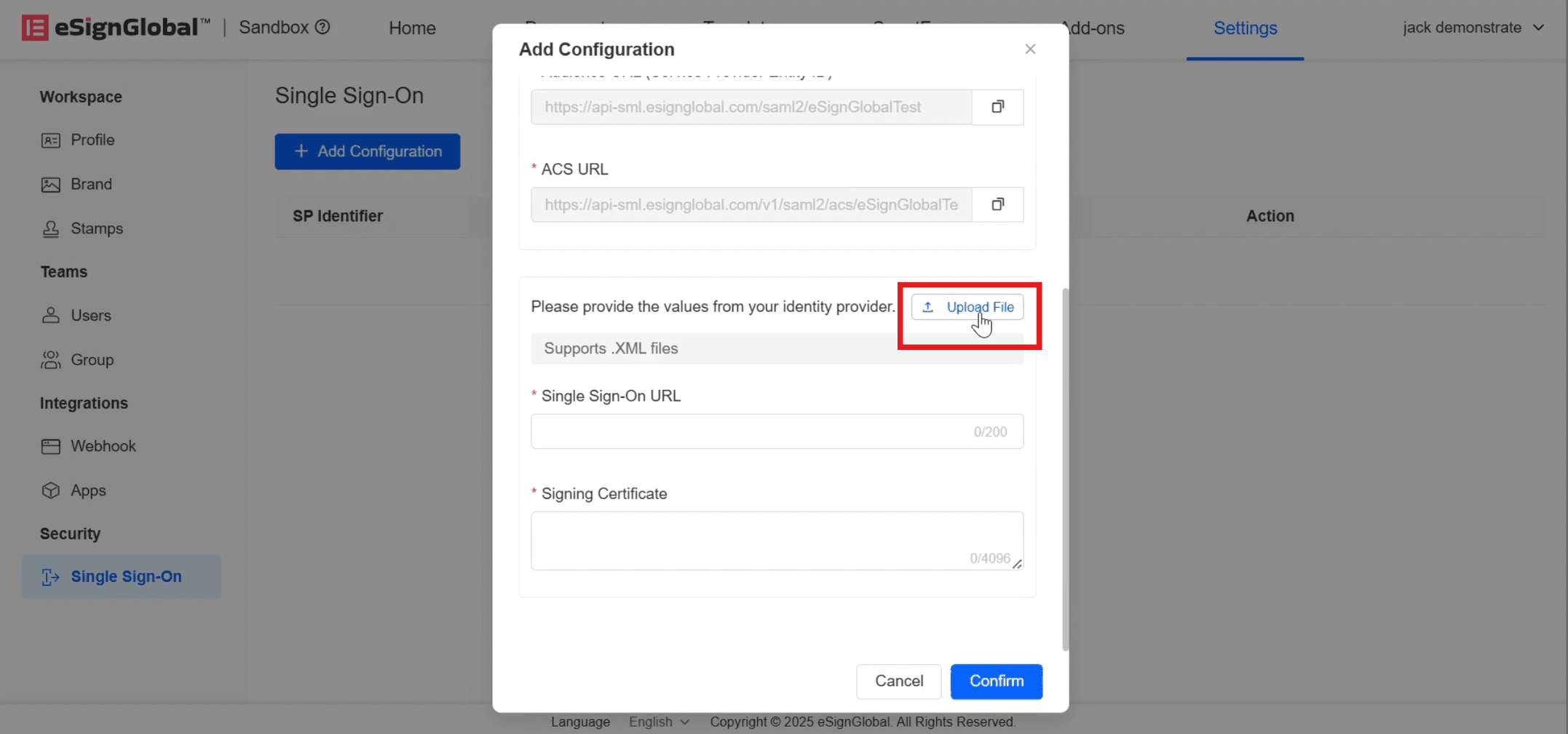
- 上传成功后【单点登录URL】和【签名证书】将被自动填充,此时点击【确认】。
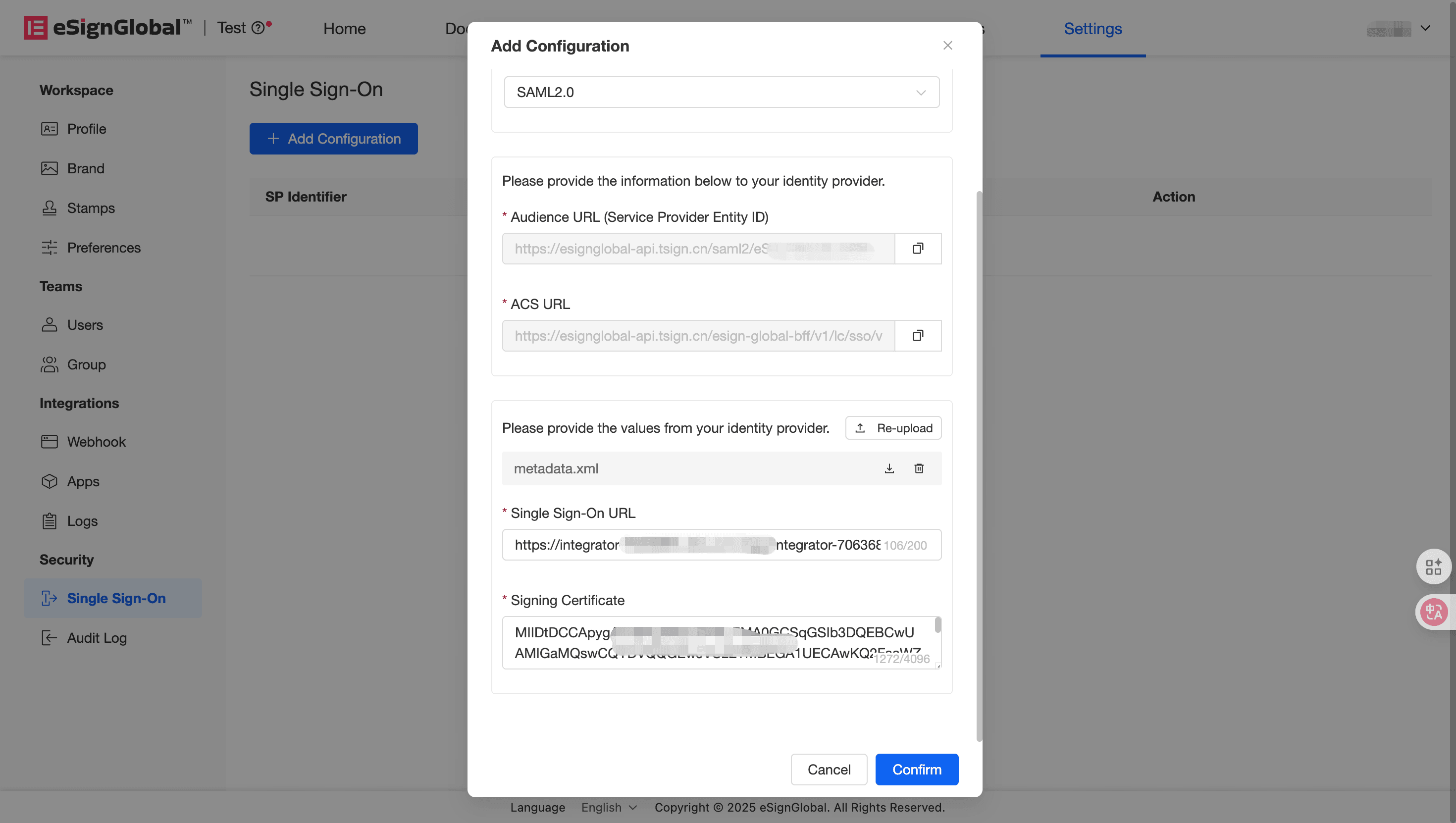
- 状态显示【启用】时表明SSO配置成功。
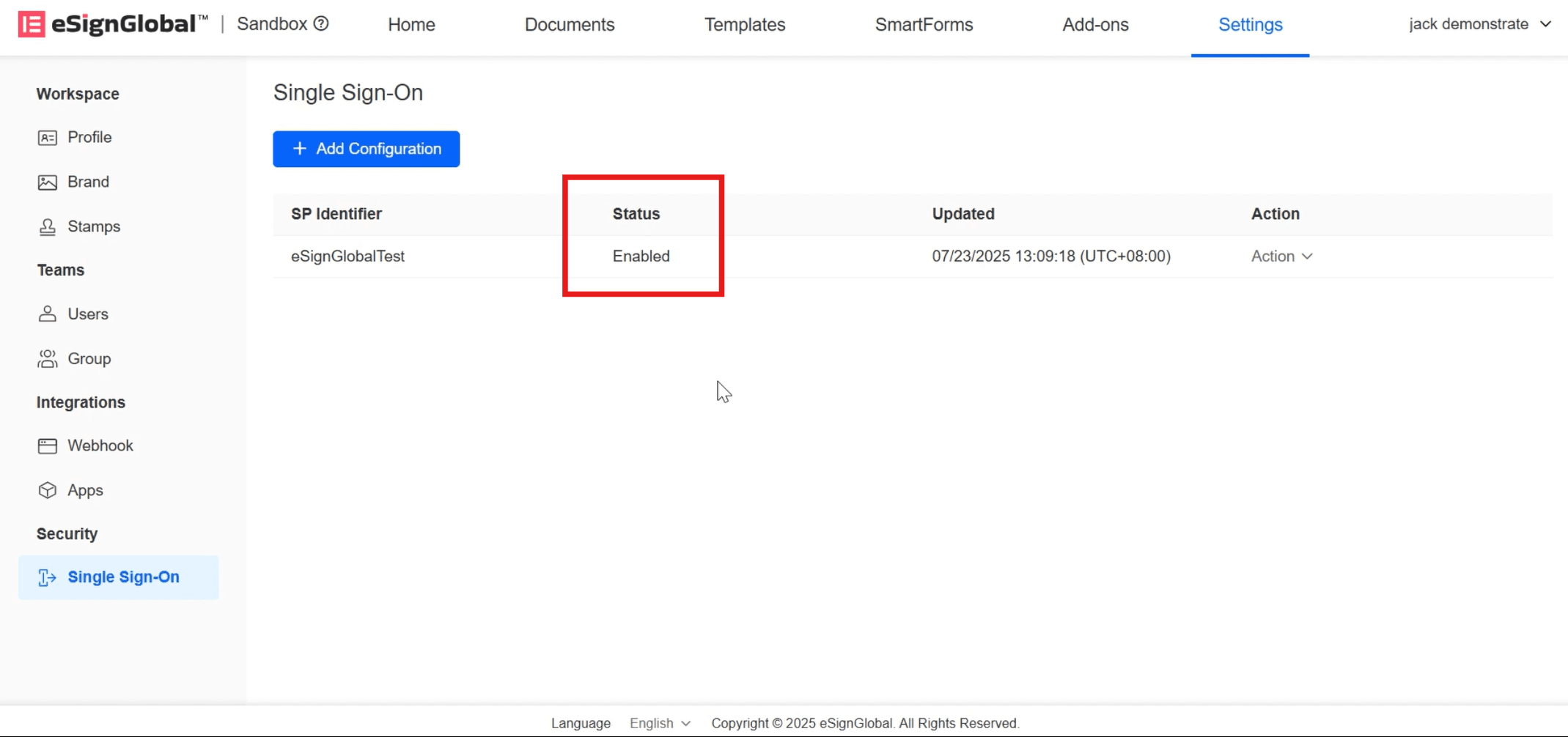
配置用户访问权限
- 点击【Assign Users to App】。
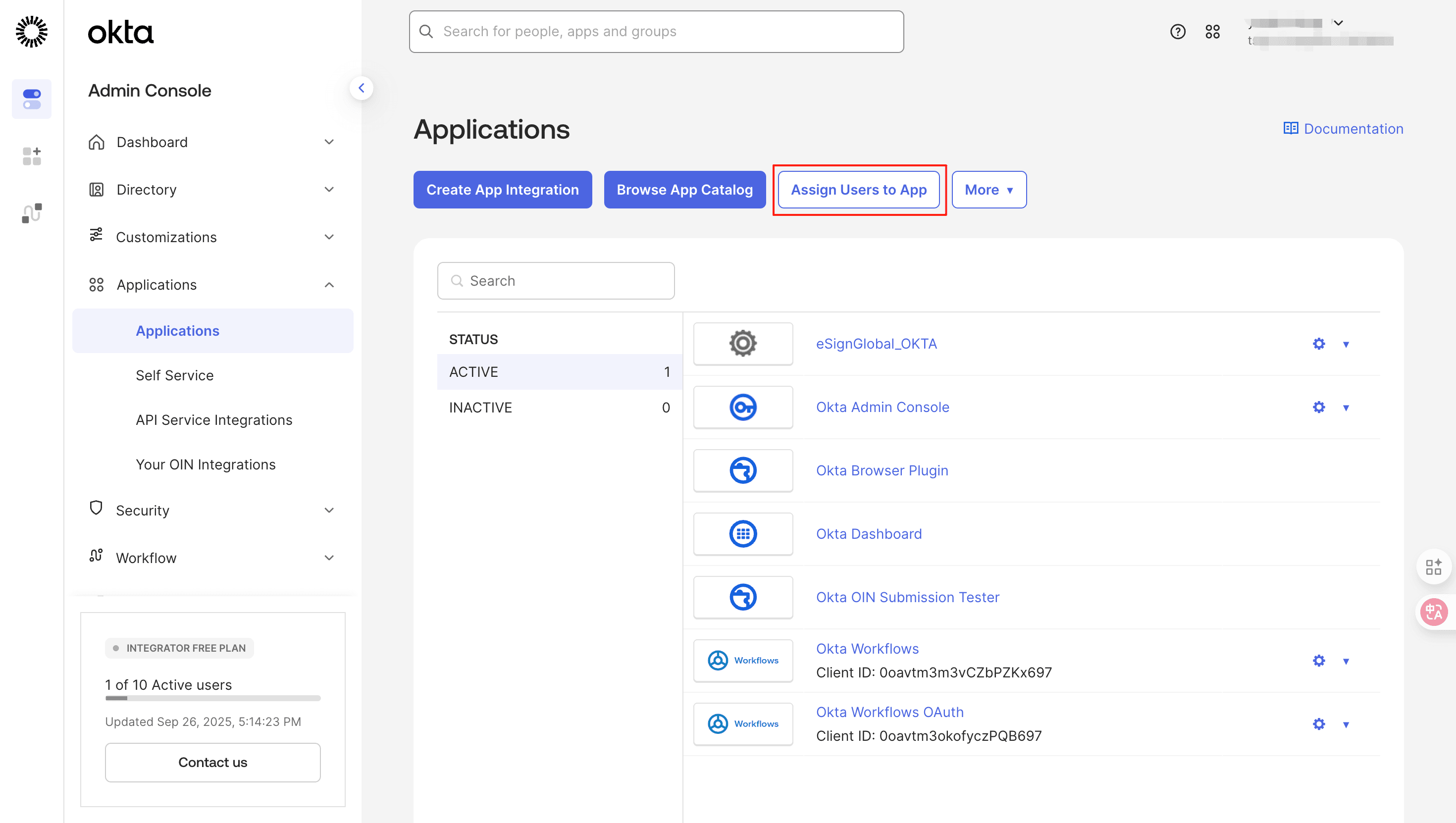
- 选择应用与用户,并点击【Next】。
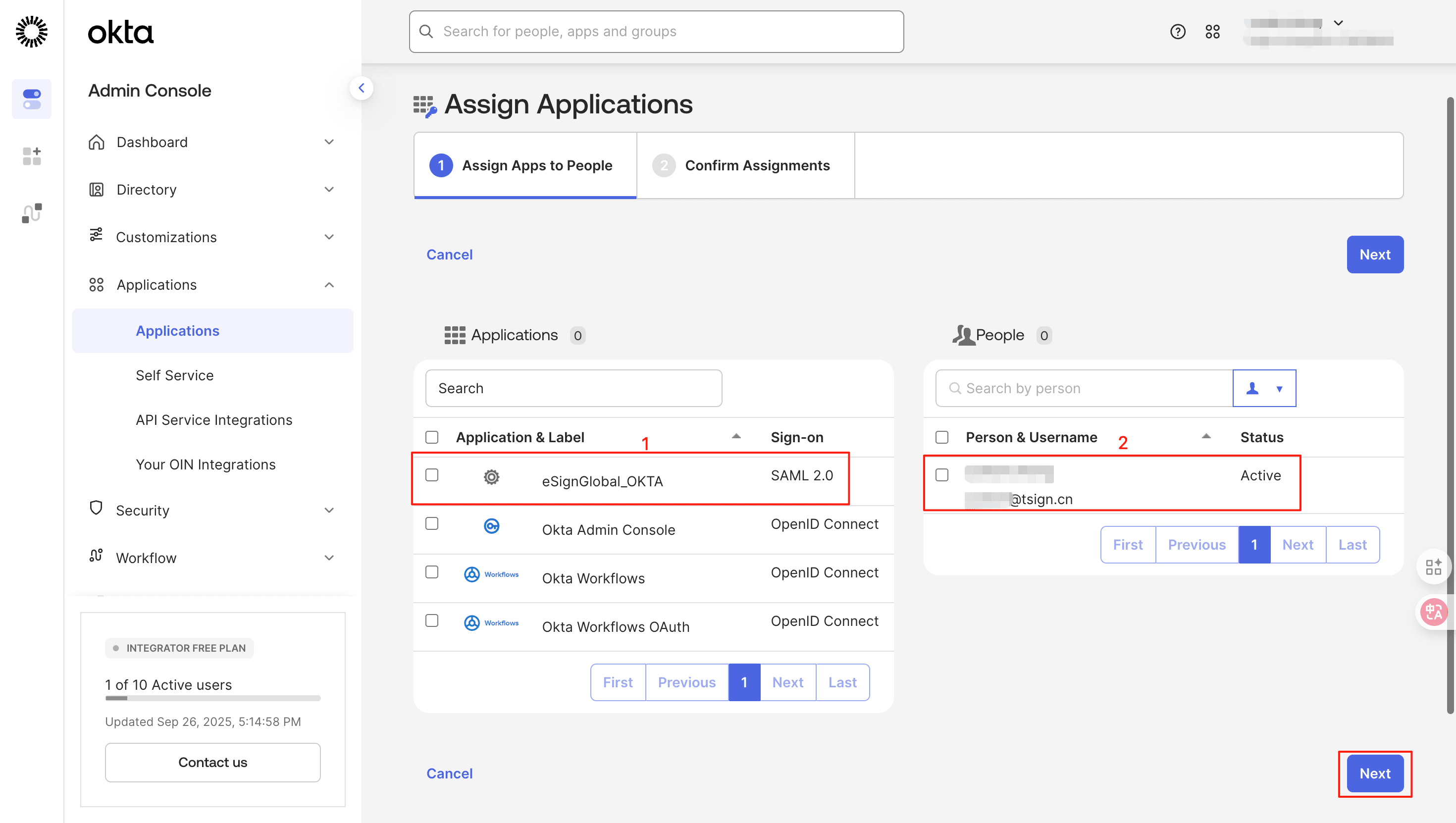
- 点击【Confirm Assignments】二次确认。
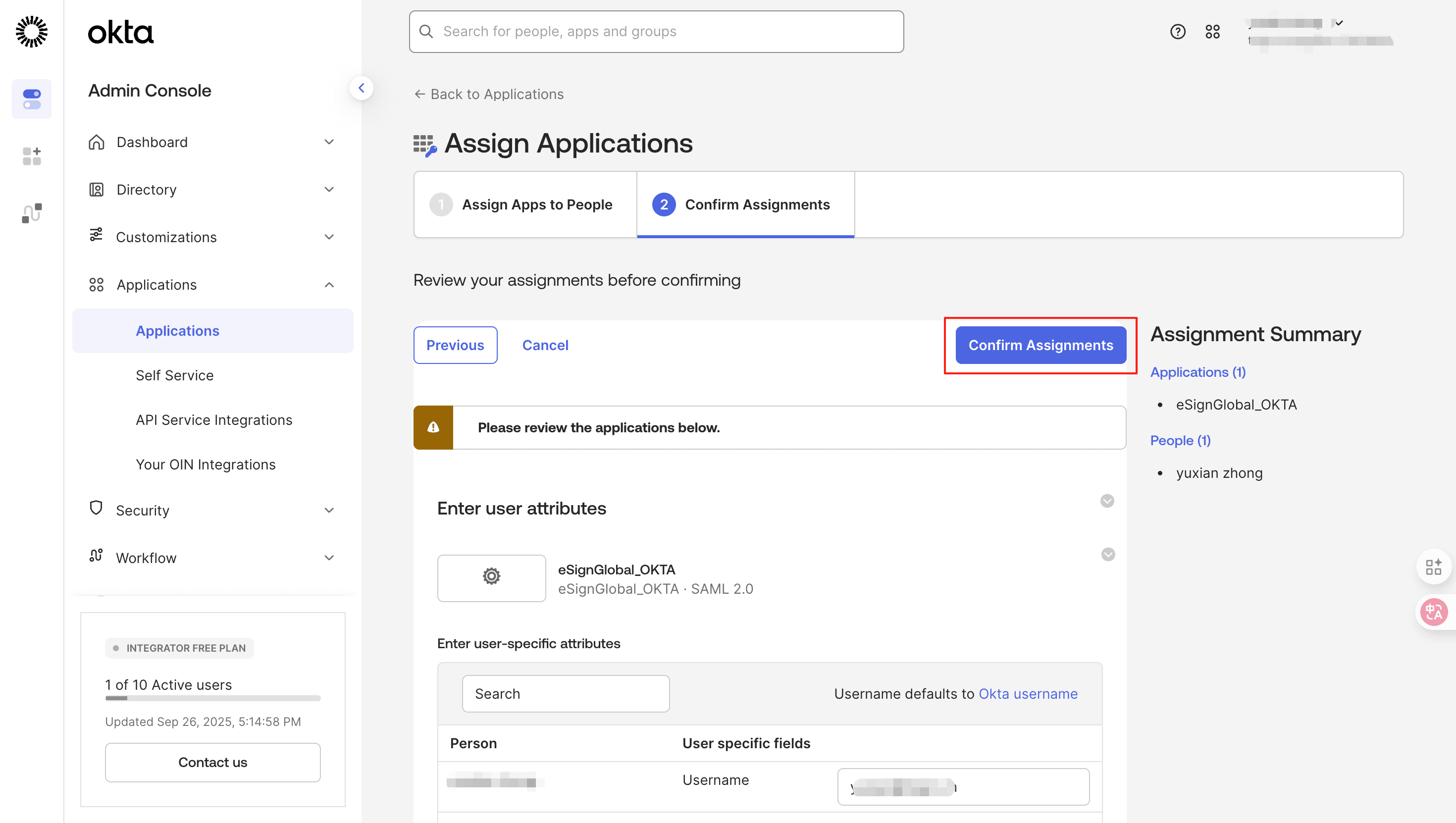
验证SSO
- 在eSignGlobal官网登录页面选择SSO登录。
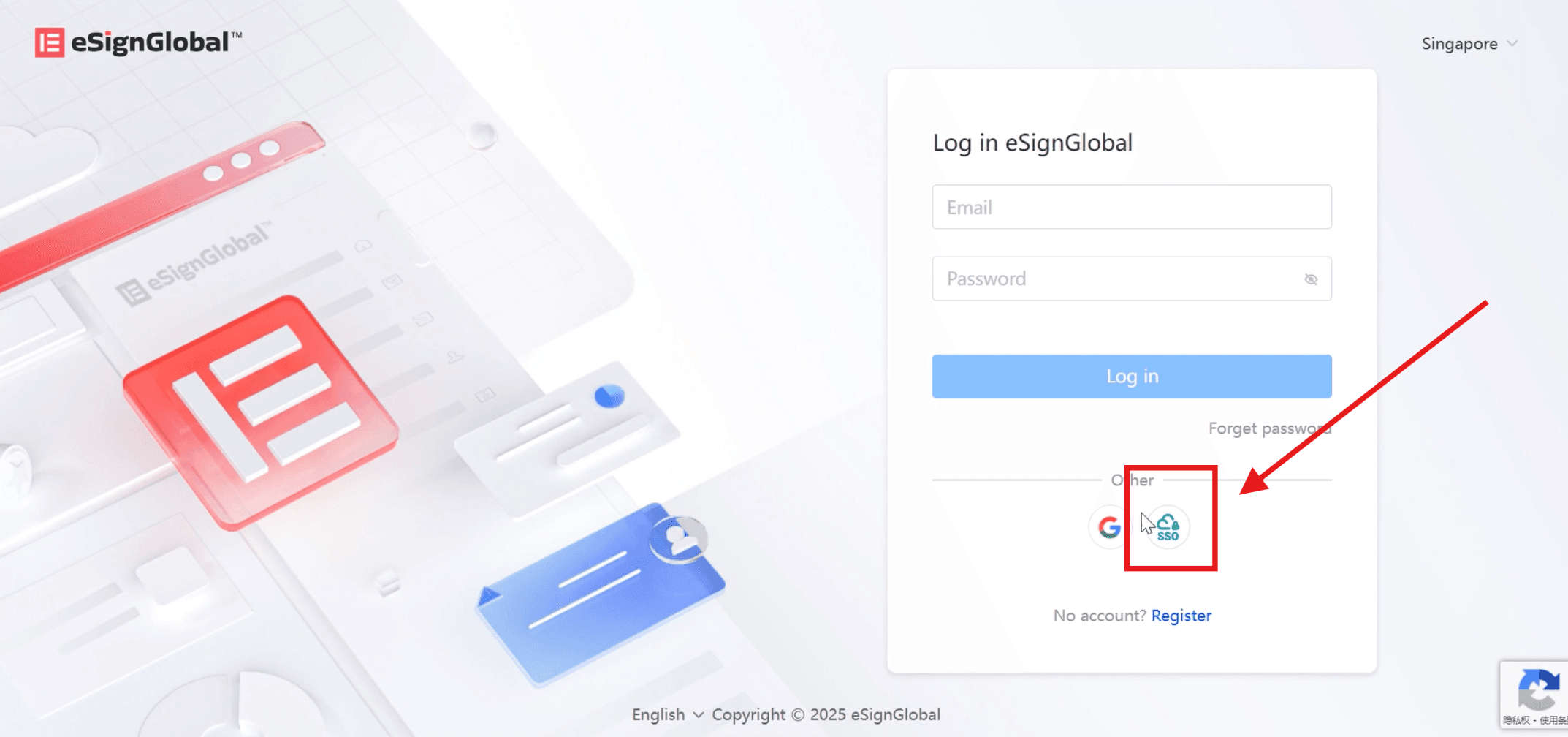
- 输入所属工作空间标识符,点击登录。
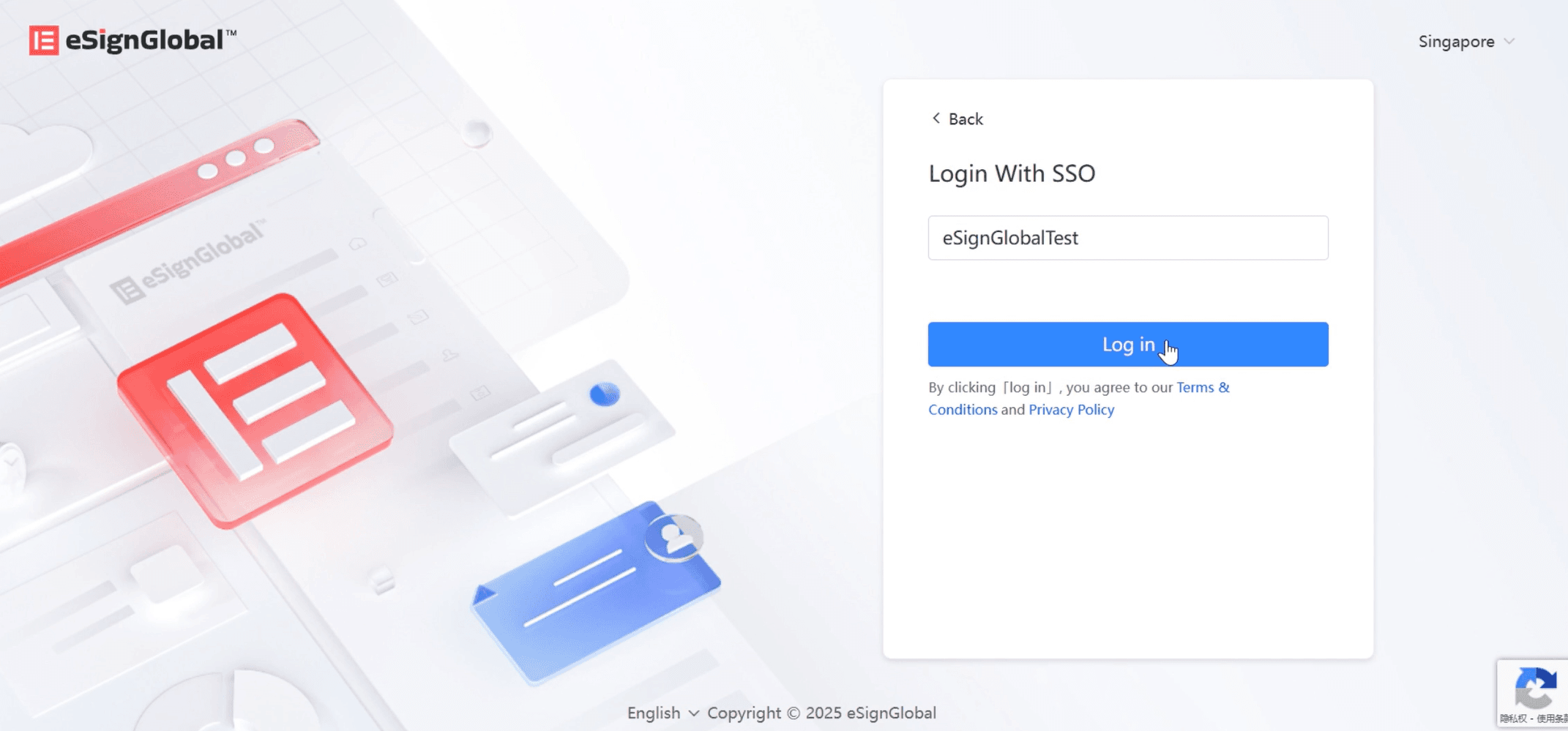
-
页面将跳转至 OKTA 登录。
-
在跳转的页面中输入邮箱和发送到邮箱的验证码,点击【提交】,登录eSignGlobal主页。
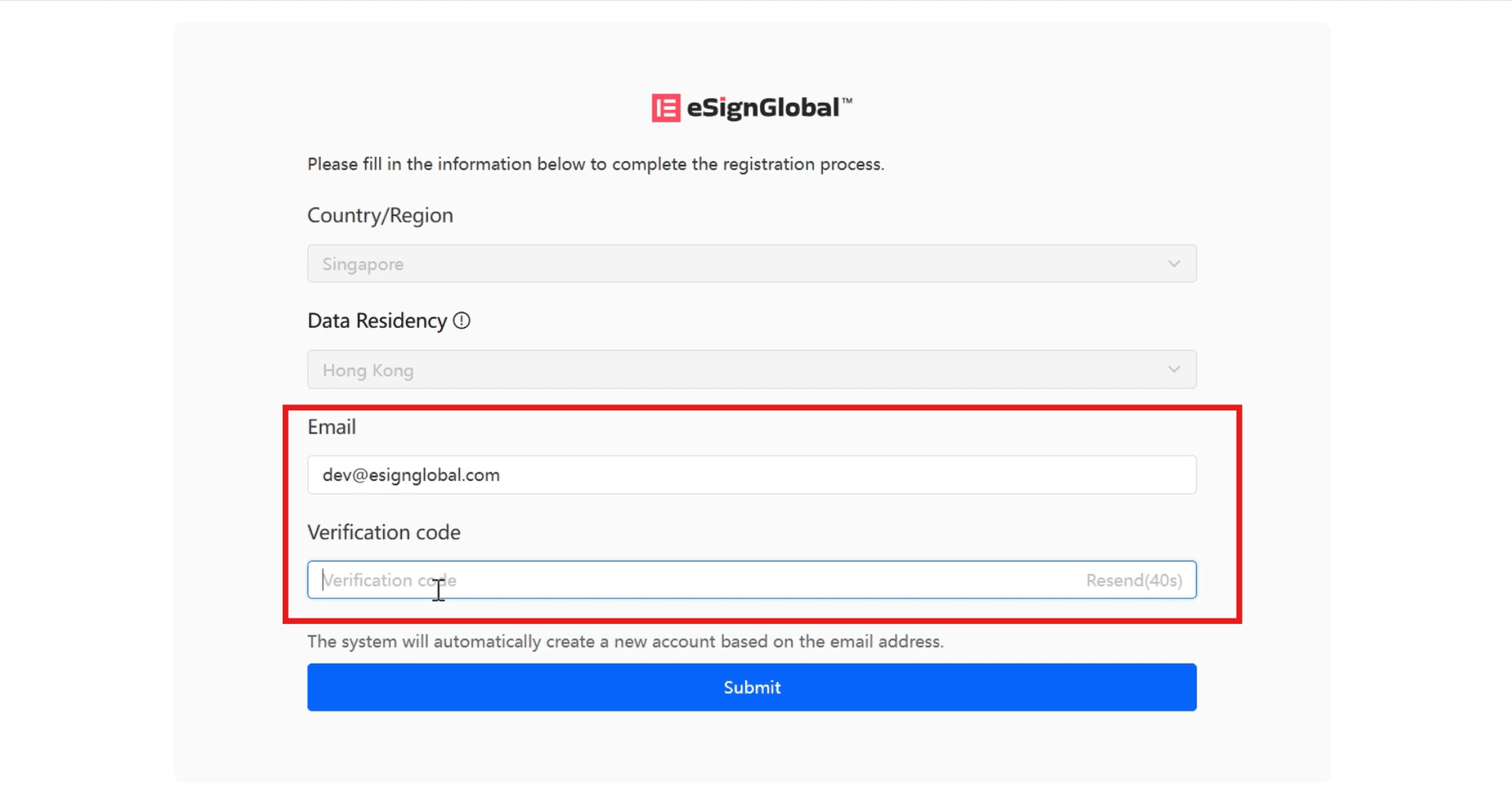
注意:
通过SSO的登录邮箱地址无法作为eSignGlobal的平台登录账号。

